Možnost mít dva nebo více externích monitorů připojených k vašemu Macu v rozšířeném režimu je a osvobozující zážitek z obrazovky, ale vede k frustraci, když každý stále funguje jako nezávislý Zobrazit.
Zde vám ukážeme, jak zajistit, aby dvě rozšířené obrazovky fungovaly jako jedna pomocí několika jednoduchých změn nastavení vašeho systému.
Bez tohoto řešení nemůžete mít stránku prohlížeče nebo okno aplikace sdílené na obou obrazovkách. Místo toho je okno skryto na jedné z obrazovek a na druhé je vidět jen částečně.
Vše souvisí s funkcí Mac Spaces, která vám umožňuje vytvářet více „ploch“ a organizovat aplikace a okna tak, aby byly viditelné na samostatných plochách, nikoli na stejné ploše.
Ovládání misí na Macu vám umožňuje vytvářet další plochy, nazývané Spaces, k uspořádání oken. Když pracujete v prostoru, zobrazí se pouze okna, která jsou v daném prostoru.
To je to, co brání vašim dvěma monitorům fungovat jako jedna obrazovka. Pojďme to opravit.
Chcete-li, aby dva monitory fungovaly jako jedna obrazovka na Macu, postupujte takto:
- Otevřete „Nastavení systému“ (v nabídce Apple v levé horní části hlavní obrazovky.
- Klikněte na „Displays“ v levém panelu možností a zkontrolujte, zda se zobrazuje jako „Extended“. Pokud nastavíte „Mirror“, každý monitor zobrazí stejnou obrazovku.
- Nyní klikněte na „Desktop & Dock“ v levém panelu možností nastavení systému.
- Přejděte dolů na „Řízení mise“.
- Tam, kde je napsáno „Zobrazení mají oddělené mezery“, odklikněte modrý posuvník, aby se změnil na šedou.
- Poté musíte restartovat Mac. Po restartu by obě obrazovky měly fungovat jako jedna.

Slévárna
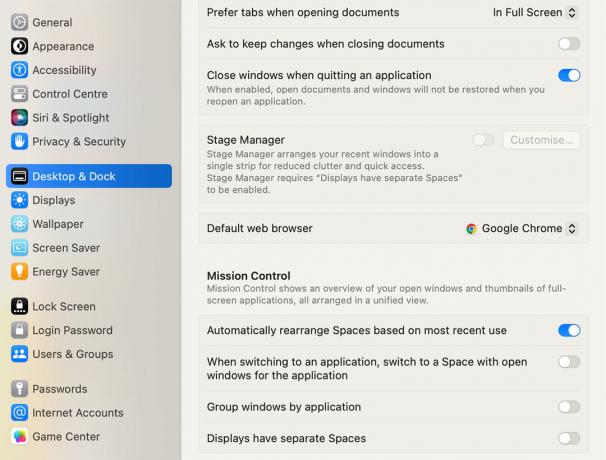
Slévárna
Možná také budete muset zkontrolovat, zda jsou oba displeje nastaveny na kompatibilní rozlišení, takže každý zobrazuje druhou část toho, co je rozprostřeno na obrazovkách ve stejné velikosti.
Otevřete Nastavení systému a vyberte Obrazovky.
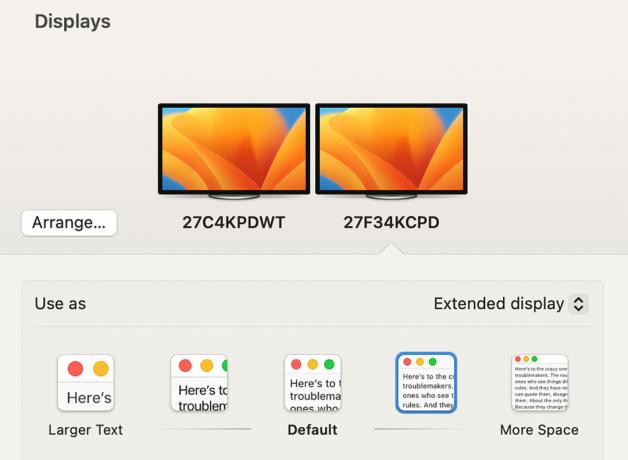
Slévárna
Pohrajte si s možnostmi velikosti každé obrazovky od „Větší text“ po „Více prostoru“, dokud oba monitory neukazují stejnou velikost oken.
Běžné Macy M1 a M2 bez Pro/Max jsou omezeny na připojení pouze jednoho monitoru, ale můžete připojte dva displeje k M1 nebo M2 Mac s některými softwarovými a hardwarovými řešeními.
Zjistěte, co si myslíme nejlepší monitor Mac.
